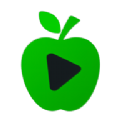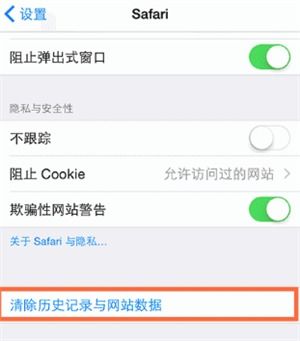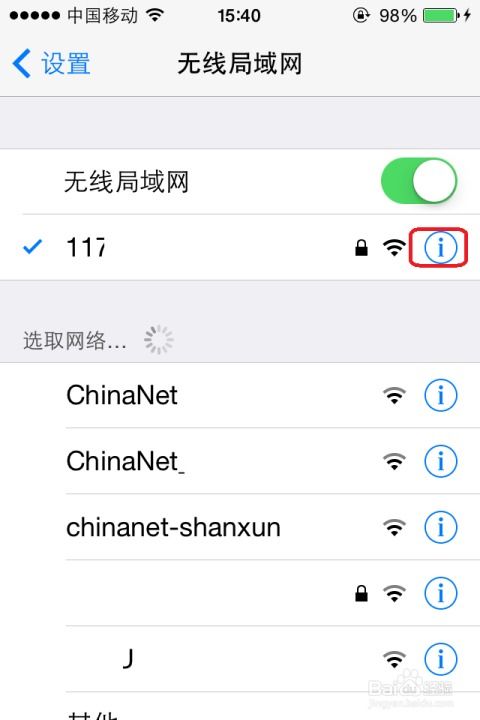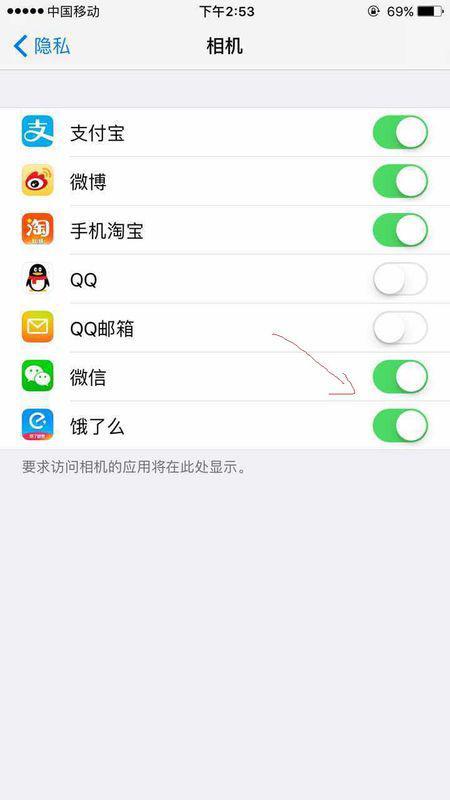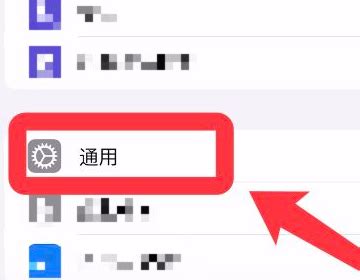苹果手机无法更新软件的解决方法
苹果手机软件更新不了怎么办
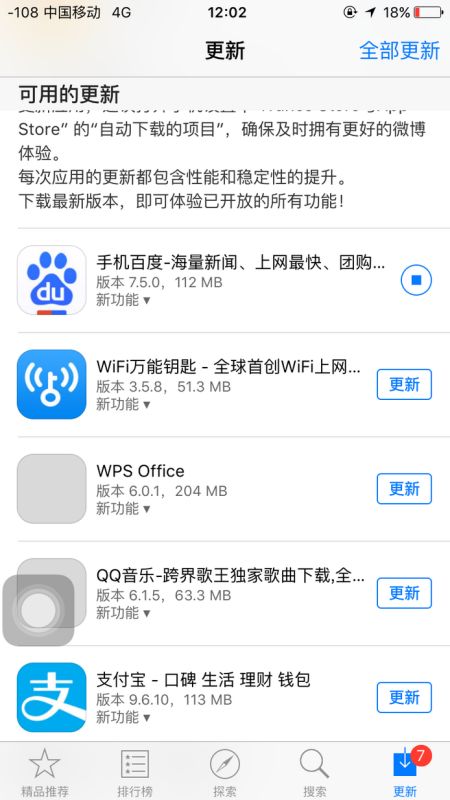
苹果手机用户在使用过程中,有时会遇到软件更新不了的问题。这不仅影响使用体验,还可能带来一些安全隐患。为了全面解决这一问题,本文将从多个角度探讨苹果手机软件更新失败的原因及解决方案。

一、常见原因及排查步骤
1. 网络连接问题
网络不稳定或信号差是导致App更新失败的主要原因之一。无线网络不稳定或连接速度慢可能导致下载中断或更新失败。因此,首先需要确保设备已连接到稳定的Wi-Fi或蜂窝数据网络。

Wi-Fi网络:尝试切换到其他Wi-Fi网络或重启路由器。
蜂窝数据网络:尝试切换到其他运营商的网络,或者到信号更好的地方进行更新。
2. 存储空间不足
如果设备的可用存储空间不足,那么即使尝试下载更新也可能失败。在更新App之前,建议检查手机的存储空间。
检查存储空间:前往“设置” > “通用” > “iPhone存储空间”,查看剩余空间及各个应用占用的空间。
释放存储空间:如果空间不足,可以删除一些不常用的应用或清理应用缓存来释放空间。
3. 系统版本过低
部分App需要较高版本的iOS系统才能正常更新和运行。如果手机系统版本过低,可能会导致App更新失败。
检查系统更新:前往“设置” > “通用” > “软件更新”,检查是否有可用的系统更新。如果有,建议更新到最新版本的系统。
4. Apple ID问题
Apple ID异常或登录状态不正确也可能导致App更新失败。
检查Apple ID:确保Apple ID已正确登录,并确认没有异常提示。
解锁或重置密码:如果Apple ID被锁定或禁用,需要按照提示进行解锁或重置密码。
5. App本身的问题
有时,App本身可能存在bug或兼容性问题,导致更新失败。
重新下载:可以尝试在App Store中重新下载该App。
联系开发者:如果问题依旧存在,可以联系App的开发者获取帮助。
二、解决方案
1. 重启设备
有时,设备的一些临时故障可能导致软件更新失败。通过重启设备,可以解决一些临时的软件故障。
重启步骤:按住睡眠/唤醒按钮(或侧边按钮),当滑块出现在屏幕顶部时,将其从左向右移动以关闭设备。当设备关闭后,再次按下睡眠/唤醒按钮,直到出现苹果标志。
2. 检查App Store设置
如果自动更新功能被关闭或账户设置不正确,也可能导致更新失败。
检查自动更新:打开“设置” > “iTunes & App Store”,确保“自动下载应用更新”选项已开启。
检查Apple ID:确保用于获取应用程序的Apple ID是正确的。如果不是,可以尝试注销并重新登录。
3. 更新iOS系统
有时,iOS系统本身可能存在一些bug,影响软件的正常更新。通过更新iOS系统,可以解决这些问题。
更新步骤:前往“设置” > “通用” > “软件更新”,检查是否有可用的iOS更新。如果有,下载并安装更新。
4. 清理网络设置
如果怀疑是网络设置问题导致的更新失败,可以尝试重置所有网络设置。
重置网络设置:进入“设置” > “通用” > “重置” > “重置网络设置”。注意,这将清除所有网络设置,包括已保存的Wi-Fi网络和密码等。
5. 使用iTunes更新
如果以上方法都无法解决问题,可以尝试使用iTunes来更新苹果手机软件版本。
连接设备:连接苹果手机和电脑,打开iTunes应用。
检查更新:在iTunes应用中找到手机设备,点击进入。在设备的概述页面中找到“检查更新”按钮,如果有新版本则显示出来。
下载并更新:点击“下载并更新”按钮,开始更新。在更新过程中,请确保不要拔出手机,保持手机和电脑的连接状态。
三、高级解决方案
1. 清理存储空间
如果可用存储空间非常低,除了删除不需要的应用和文件外,还可以考虑以下方法:
清理照片和视频:将不需要的照片和视频备份到云存储或电脑上,然后删除手机上的原始文件。
清理缓存:一些应用会在使用过程中产生大量的缓存文件,可以定期清理这些缓存来释放存储空间。
2. 检查日期和时间设置
有时,iPhone的日期和时间设置不正确也会影响软件的更新。
检查日期和时间:前往“设置” > “通用” > “日期和时间”,确保“自动设置”已开启。如果未开启,可以手动
-
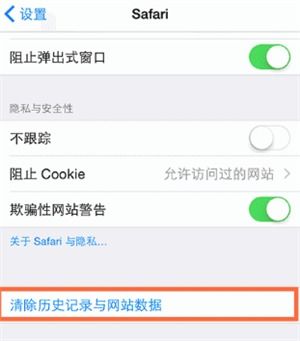 苹果手机无法打开储存空间怎么办资讯攻略11-02
苹果手机无法打开储存空间怎么办资讯攻略11-02 -
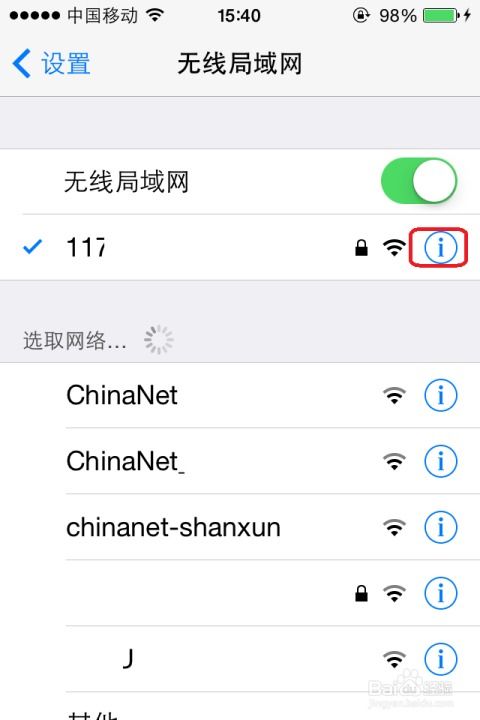 苹果手机无法连接iTunes Store该怎么解决?资讯攻略11-05
苹果手机无法连接iTunes Store该怎么解决?资讯攻略11-05 -
 苹果手机无法连接App Store该怎么解决?资讯攻略11-18
苹果手机无法连接App Store该怎么解决?资讯攻略11-18 -
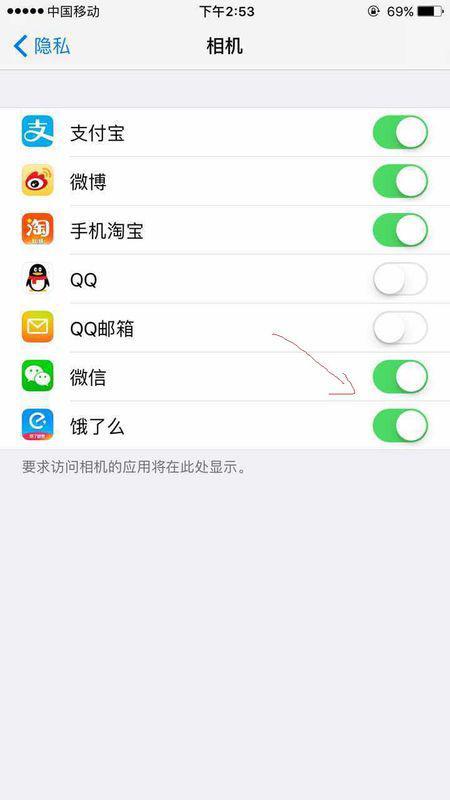 苹果手机无法使用微信?真相揭晓!资讯攻略11-30
苹果手机无法使用微信?真相揭晓!资讯攻略11-30 -
 苹果13无法关机?快速解决方法来啦!资讯攻略11-04
苹果13无法关机?快速解决方法来啦!资讯攻略11-04 -
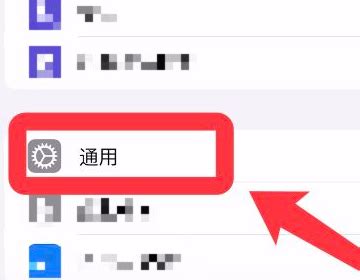 苹果手机储存空间为什么一直加载打不开?资讯攻略11-19
苹果手机储存空间为什么一直加载打不开?资讯攻略11-19